onedrive最高の機能と優れたユーザーエクスペリエンスを備えた優れたクラウドストレージツールです。しかし、他の多くのプログラムと同様に、それは技術的なヒッチになりやすいですOneDrive共有フォルダーは、同期したり更新したりしません。これは、特に協力の目的で組織のOneDriveに依存している場合に非常にイライラします。一部のユーザーは、ファイルエクスプローラーで共有されているファイルやフォルダーを表示できず、OneDriveアイコンが表示されたアイコンセクションに表示されない場合があります。ただし、Webブラウザの共有フォルダーを確認すると、問題ありません。この投稿では、同期や更新がない場合は、OneDrive共有フォルダーを修正する方法について説明します。
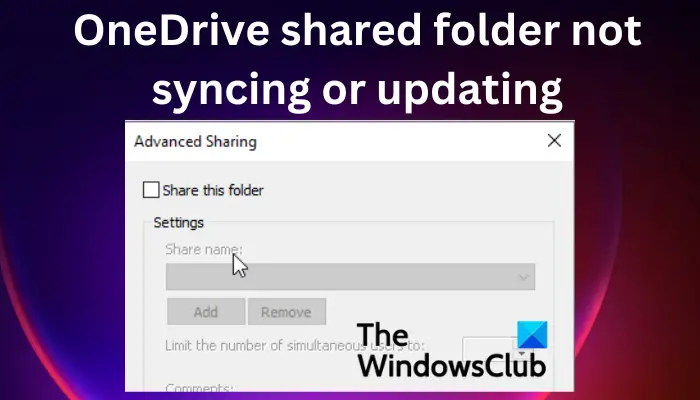
共有フォルダーにアクセスされ、Webまたはファイルエクスプローラーで自然に閲覧されます。onedriveデバイスのフォルダー。 OneDrive共有フォルダーを表示できない場合、対処する必要がある同期の問題があることを意味します。この問題を修正する方法を見る前に、共有フォルダーがOneDriveで同期できない理由を見れば、それは良いことです。
共有フォルダーがOneDriveで同期したり更新されたりしないのはなぜですか?
OneDriveの共有フォルダーは、インターネット接続が悪いために同期できない場合があります。もう1つの理由は、OneDrive自体の問題であり、同期の問題を解決するためにアプリを修正する必要があるかもしれません。一部のサードパーティのアンチウイルスソフトウェアは、OneDrive共有フォルダーが同期または更新されるのを防ぐ場合があります。
OneDrive共有フォルダーが同期または更新されていない場合、いくつかのソリューションを適用して、問題が解決されるかどうかを確認する必要があります。
- OneDriveアプリキャッシュをリセットします
- OneDriveアプリを手動で更新します
- OneDrive権限を確認してください
- アンチウイルスを一時的に無効にします
- ファイルのサイズが10GB未満であることを確認してください
これらのソリューションを1つずつ掘り下げましょう。
1] OneDriveアプリキャッシュをリセットします
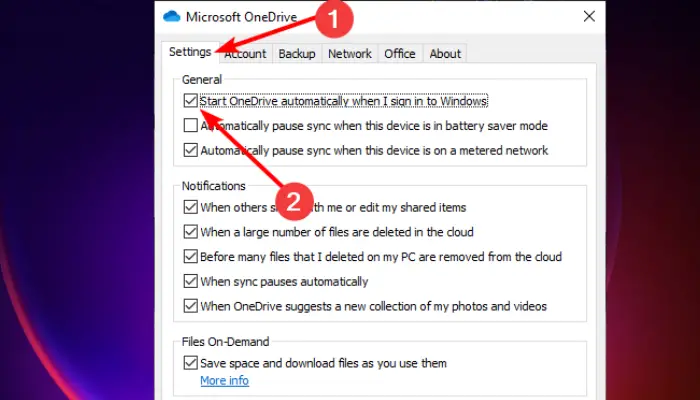
OneDriveアプリキャッシュをリセットします同期または更新されていないOneDrive共有フォルダーを修正するための最も効果的なソリューションの1つです。このアプリのリセットは、すべてのフォルダーとファイルの同期と更新など、すべてのタスクを再起動することに注意してください。以下の手順に従って、Windows PCでOneDriveアプリをリセットしてください。
- 開きます走る押してダイアログボックスWindowsキー + r。
- コピーして貼り付けます%localappata%\ microsoft \ onedrive \ onedrive.exe/resetそして、ヒットします入力。
- MSアカウント資格情報にサインインして、設定オプション。
- 次のボックスを確認してくださいWindowsにサインインすると、OneDriveを自動的に開始します選択しますわかりましたプロセスを完了する。
これにより、問題が修正されるはずです。
2] OneDriveアプリを手動で更新します
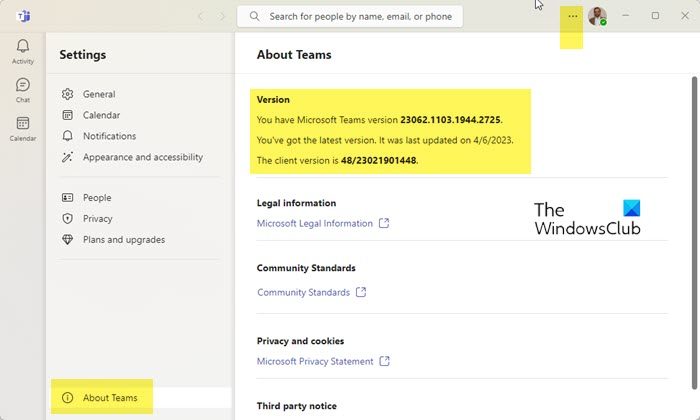
通常、OneDriveは自動的に更新されますが、これらの設定をオフにした可能性があります。もしそうなら、あなたの時代遅れのOneDriveアプリは共有フォルダーの問題を同期しているかもしれません。最良の解決策は、公式のソースでアプリを更新することです。 OneDriveアプリを手動で更新するには、以下の手順に従ってください。
- タスクバーのトレイエリアに移動し、をクリックしますOneDriveアイコン。時々、アイコンを見つけるために向いている矢印をクリックする必要があります。
- 新しい小さなウィンドウの右上では、ギアのような設定アイコン。
- 選択します設定リストからヘルプと設定。
- 左側で、見つけますaboutとそれをクリックします。
- 下について、あなたが見るでしょうOneDriveバージョンこのようなもので:ビルド23.066.0326.0005(64ビット)。
- バージョンをクリックすると、詳細とWindowsがMicrosoftサポート。
- Microsoftサポートページに1回、現在のOneDriveバージョンと最新バージョンを比較してくださいページ。
- OnedDriveを手動で更新するには、クリックしてくださいWindows用のOneDriveをダウンロードしてくださいMicrosoftサポートにリンクします。画面上の指示に従って、OneDriveを手動でインストールします。
3] OneDrive許可を確認します

場合によっては、OneDriveの共有フォルダーは、許可設定が誤っていないために同期または更新できない場合があります。これにより、OneDrive共有フォルダーが同期できないようにすることができます。適切な設定では、OneDriveアプリのフォルダーを同期できるようになります。以下の手順に従って、OneDriveアクセス許可を確認および変更してください。
- 開けるファイルエクスプローラーを押すことによってWindowsキー + e。
- 左側で、右クリックしますonedriveアイコンと選択プロパティ。
- に行きます安全オプションと選択高度な小さな窓の底近く。
- 持っているかどうかを確認してください完全な制御下の権限システム、ユーザー名、 そして管理者。
- 最後のステップは、次のボックスを確認することですすべての子オブジェクト許可エントリをこのオブジェクトからの継承可能なアクセス許可に置き換えます。クリックわかりました変更を保存するため。
4]一時的にアンチウイルスを無効にします
OneDriveの同期または更新ではなく共有フォルダーを修正するには、一時的にウイルス対策をオフにします。一部のアンチウイルスおよびセキュリティソフトウェアは、他のプログラムの仕組みを妨げる可能性があります。だからあなたはそうするかもしれませんアンチウイルスソフトウェアを無効にします同期の問題が解決されるかどうかを確認します。ウイルス対策ソフトウェアまたはファイアウォールがOneDriveをブロックして誤動作することはまれですが、誤って起こっていることを除外することはできません。だから先に進んでくださいリアルタイム保護をオフにしますでWindowsセキュリティ設定。ファイアウォールの電源を切ることはお勧めしないことに注意してください。ただし、共有フォルダーの同期の問題がまだ解決されていない場合は、先に進み、一時的にファイアウォールをオフにしてから、問題が解決されるかどうかをすぐにオンにすることができます。
サードパーティのセキュリティソフトウェアを使用する場合は、一時的に無効にして確認してください。
5]ファイルサイズが10GB未満であることを確認してください
サイズが10GBを超えるファイルは、OneDriveと同期することはできません。サイズが10GBを超え、ファイルの同期が必要な場合は、zipフォルダーを作成できます。
ここでのソリューションの1つが、同期や更新されていないOneDrive共有フォルダーの修正に役立つことを願っています。
その他の提案: WindowsでOneDrive同期の問題と問題を修正する方法
OneDrive Syncがこれほど時間がかかるのはなぜですか?
OneDriveは、キューに多くのファイルがある場合、非常に大きなファイルを同期している場合、ネットワーク接続が不十分で、デバイスが遅い、または開いているオンラインファイルがある場合、同期するのに時間がかかる場合があります。 OneDriveでの遅延同期の可能性のある原因が何であるかを独立して決定することにより、これらの問題を修正できます。
ファイルがOneDriveにアップロードされないのはなぜですか?
アップロードできない理由は2つあります。 OneDriveアプリが接続を失ったか、使用しているOneDriveアカウントに署名されていません。 「OneDriveに問題があった」などのエラーが発生する可能性があります。これを修正するには、接続を確認するか、アカウントにサインインして再試行してください。






